Здравствуйте, друзья!
Очень рекомендую прочитать всю статью от начала и до конца. У вас сразу отпадет множество вопросов, и реклама в Одноклассниках перестанет быть чем-то страшным и загадочным. Если же вам нужно срочно настроить и запустить кампанию, смотрите оглавление и переходите к нужному разделу. В статье детально разобраны все возможные виды рекламы в ОК. Подробные инструкции прилагаются.
Тем, кто никогда раньше не сталкивался с таргетингом, очень рекомендую ознакомиться со статьей моей коллеги. Будет очень полезно и поможет сэкономить рекламный бюджет.
- Таргетированная реклама в рекламном кабинете Одноклассников
- Типы рекламных публикаций
- Обычная публикация
- Пользовательский товар
- Рекламная ссылка
- Карусель ссылок
- Как запустить: пошаговая инструкция
- Сколько стоит
- Таргетированная через myTarget для продвинутых
- Пошаговая инструкция по запуску рекламы через myTarget
- Как попасть на myTarget и зарегистрироваться
- Выбор источников данных и создание аудиторных сегментов
- Создание рекламной кампании
- Сколько стоит
- Как обратиться в службу поддержки
- Как разместить рекламу в группах
- Напрямую через администратора
- Через биржи рекламы
- Пошаговая инструкция на примере биржи Sociate.ru
- Как рекламироваться бесплатно
- Заключение
Таргетированная реклама в рекламном кабинете Одноклассников
Рекламный кабинет на ok.ru появился совсем недавно – во второй половине 2019 года. До этого рекламироваться в соцсети можно было только через сторонние биржи и многим известный сервис myTarget.
Рекламный кабинет ОК можно назвать очень облегченной и упрощенной версией рекламной платформы MyTarget. Он идеально подходит для индивидуальных предпринимателей, самозанятых и для малого бизнеса. Для всех, кто хочет привлечь клиентов, но не имеет возможности нанять профессионального маркетолога.
В кабинете ok.ru есть все необходимое, чтобы буквально за 5–10 минут самому настроить таргетированную рекламную кампанию. В течение часа, как правило, модераторы проверяют созданные объявления на соответствие правилам и дают им зеленый свет или просят исправить нарушения. Чтобы не тратить лишнее время, очень рекомендую предварительно ознакомиться с правилами рекламы. Там вы найдете все требования, а также узнаете о товарах и услугах, которые запрещено рекламировать.
Реклама, созданная через рекламный кабинет, будет показываться в ленте пользователей, которые подойдут под указанные вами параметры аудитории. Показы будут в ленте приложения OK, на веб-сайте ok.ru и в мобильной версии сайта m.ok.ru. Вот пример рекламного поста:
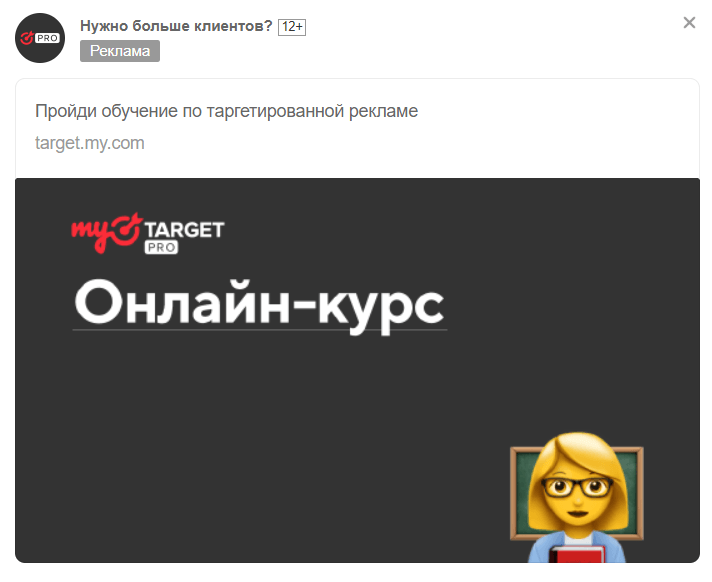
Типы рекламных публикаций
В рекламном кабинете для создания доступно 4 вида рекламных заметок:
- обычная публикация,
- пользовательский товар,
- рекламная ссылка,
- карусель ссылок.
В любой из этих заметок рекламодатель имеет возможность рекламировать любые группы, сайты и приложения. Разрешено добавлять любые ссылки. При условии, что не нарушаются правила размещения рекламы.
Обычная публикация
Обычная публикация – это стандартная заметка, которую пользователи Одноклассников регулярно публикуют на своих страницах. Для создания промопоста доступны все те же инструменты, что и для создания обычной заметки. Можно добавлять фото, видео, музыку и прочее. Дополнительно доступно добавление рекламной ссылки и карусели. Вот как выглядит окно создания промопоста:
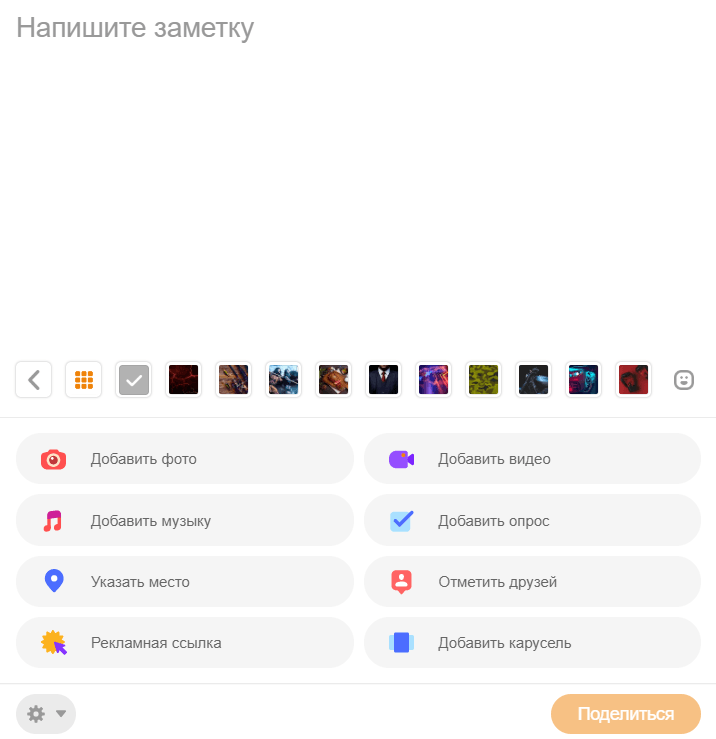
Такие рекламные посты считаются наиболее эффективной интернет-рекламой. Особенно если сравнивать с тизерами или баннерами, на которые люди уже практически не обращают внимания.
Промопост показывается в ленте и подмешивается к обычным информационным заметкам. Он практически ничем не отличается от информационных постов, кроме небольшой пометки “Промо”. Эта особенность и делает его эффективным. Пользователи не воспринимают его как навязчивую рекламу и охотнее выполняют целевые действия.
Пользовательский товар
Пользовательский товар можно размещать как в группе, так и в личном профиле. Соответственно и рекламировать можно товар, уже добавленный либо в вашу группу, либо на личную страницу. При желании можно добавить новый товар прямо в рекламном кабинете.
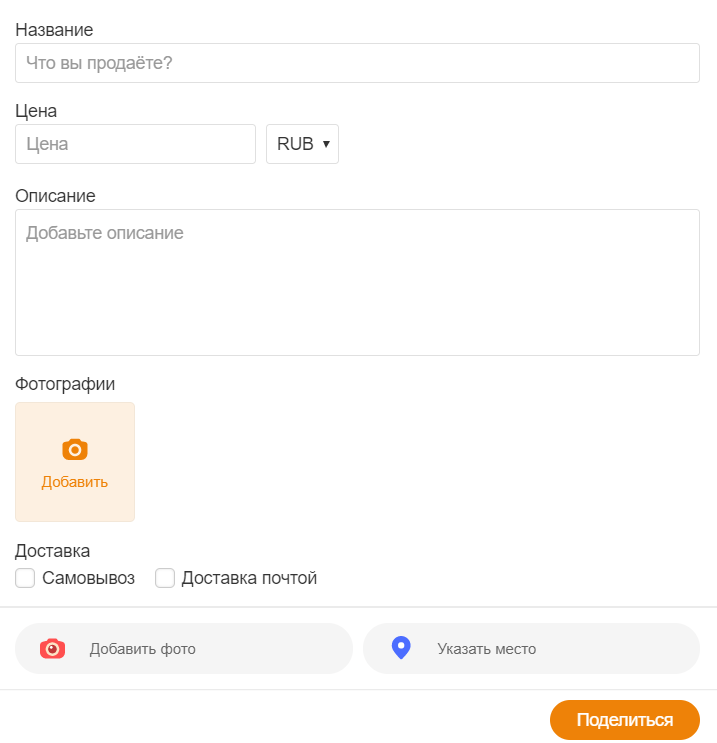
Рекламная ссылка
Заметка типа “Рекламная ссылка” заточена под продвижение групп и сторонних сайтов. Я лично не вижу в ней никакой пользы и смысла. С помощью обычной публикации можно точно так же добавить ссылку на любой сайт или группу, а еще можно добавить фото, музыку, видео и прочее. А вот при создании “Рекламной ссылки” ни фото, ни видео никак не добавить.

С помощью рекламной ссылки можно рекламировать любую группу, профиль и даже пост. При этом они не обязательно должны быть созданы вами. Просто копируйте ссылку на любую заметку и вставляйте ее в окно создания промопоста.
Скопировать ссылку на конкретную заметку можно, открыв ее в полноэкранном режиме. Для этого кликните на текст или на картинку в заметке. После этого скопируйте URL из адресной строки браузера.
Карусель ссылок
В “Карусель ссылок” можно добавить сразу несколько ссылок. Максимум 20 штук. Но маловероятно, что кто-то будет добавлять такое количество. Этот способ очень удобен для продвижения интернет-магазина. Ведь в карусель можно добавить несколько ходовых товаров.
Такой формат можно использовать и для продвижения группы или сайта. Просто добавьте ссылки на самые интересные публикации для привлечения внимания. Для примера я добавил в карусель несколько линков на статьи ermail.ru.
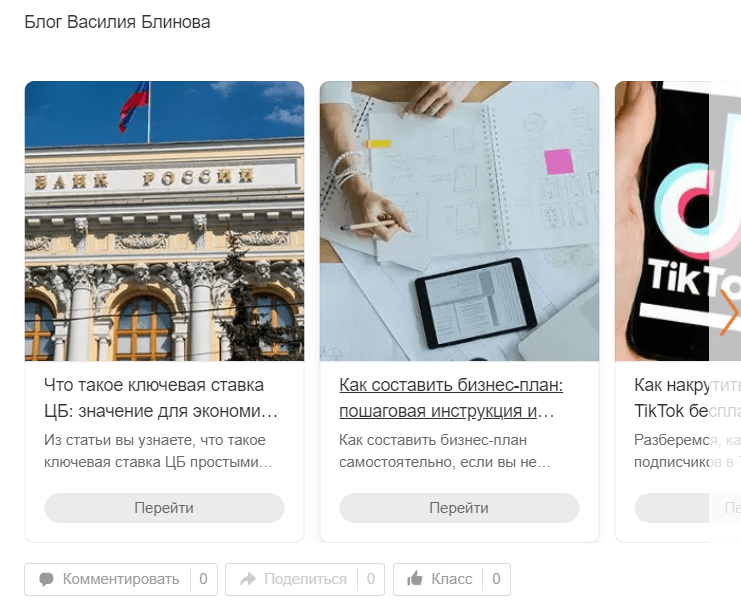
Как запустить: пошаговая инструкция
Первым делом вам нужно попасть в рекламный кабинет. В основном меню сайта нажмите кнопку “Еще”, чтобы увидеть скрытые пункты меню. Внизу вы найдете нужную ссылку.
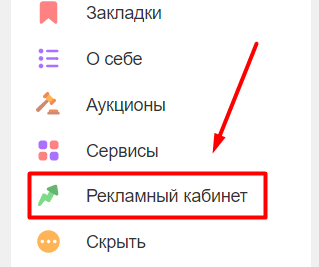
Если вы используете блокировщик рекламы, например, AdBlock, то лучше сразу отключите его или добавьте сайт ok.ru в исключения. В противном случае будут проблемы в работе и подвисания. У меня постоянно всплывало сообщение о том, что пропало соединение с интернетом, когда был включен AdBlock.
Вы попадете на страницу с общей информацией о кампаниях, которые вы создавали. Если вы первый раз в кабинете и еще ничего не делали, то там будет пусто. Щелкните на кнопку “Продвинуть публикацию”.
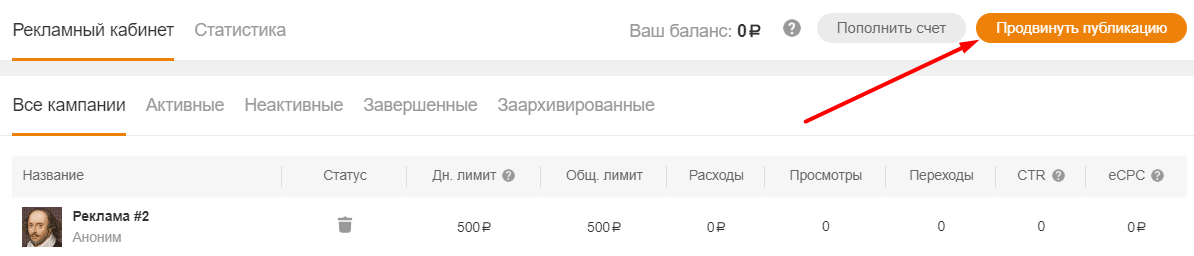
На следующей странице вы можете выбрать и продвинуть одну из заметок, которые уже опубликованы у вас в профиле или в одной из групп, которые вы модерируете. Для этого нужно нажать кнопку “Продвинуть” рядом с соответствующей публикацией.
Чтобы создать объявление с нуля, кликните “Создать заметку”.
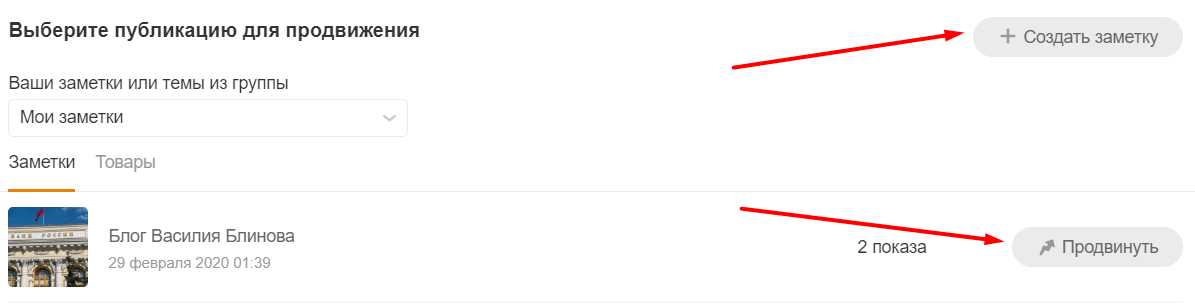
Появится окно выбора типа публикации (об особенностях каждого типа написано выше). Подумайте, какой формат больше подходит под ваши цели, и сделайте выбор.
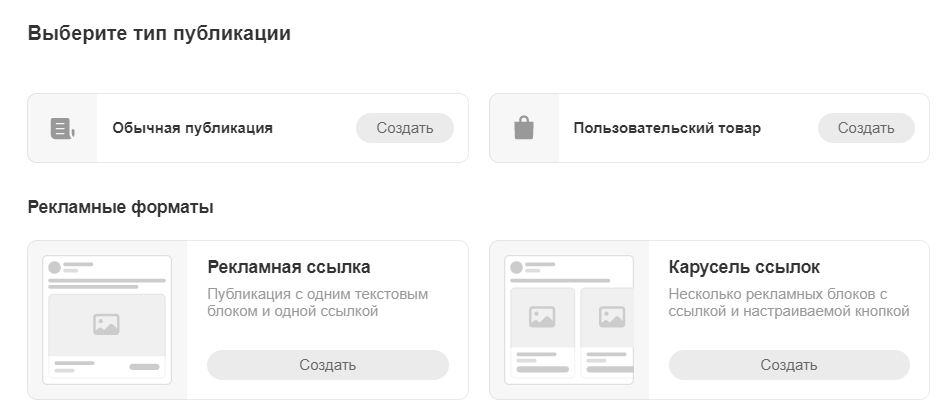
Оформите вашу публикацию и нажмите “Поделиться”.
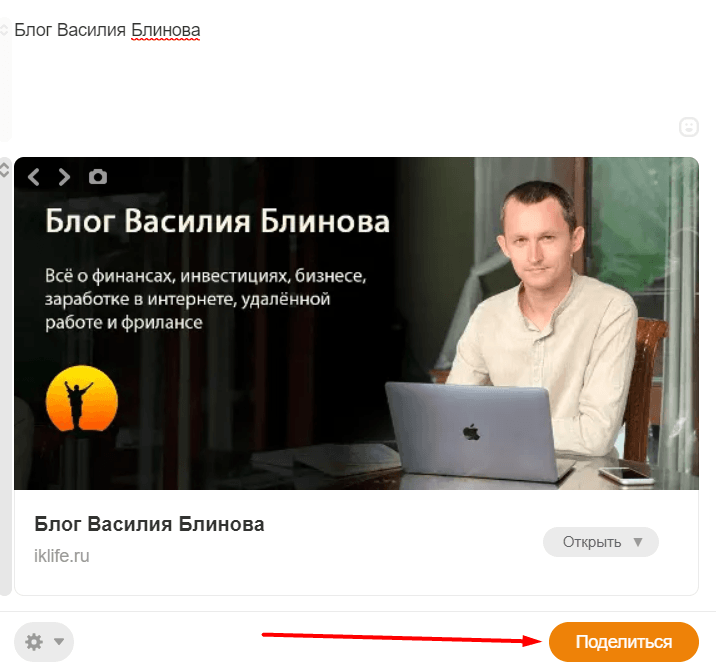
Вы вернетесь на уже знакомую страницу, на которой появится вновь созданная заметка. Щелкните на надпись “Продвинуть”.
Теперь необходимо настроить целевую аудиторию (ЦА), которой будет показываться ваше объявление. Выберите пол, возраст, интересы и настройте другие параметры. Это очень важный момент. От того, насколько точно вы подберете и настроите ЦА, зависит, насколько эффективной окажется вся рекламная кампания.
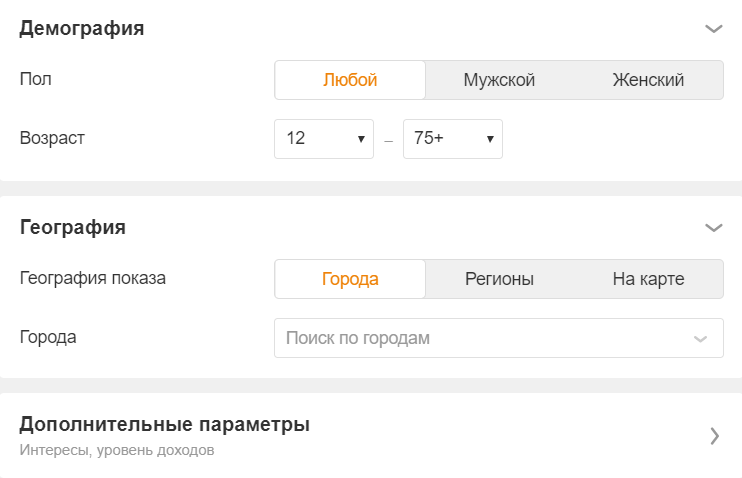
Пришло время сделать финальные настройки вашей кампании.
- Укажите название. Оно необходимо только вам. Ведь после создания пары десятков объявлений можно легко запутаться, если не задавать кампаниям понятные названия.
- Задайте общий и дневной бюджеты. Минимальный общий бюджет – 200 руб., а дневной – 100 руб.
- В дополнительных параметрах можно указать, в какие дни и в какое время будет показываться объявление.
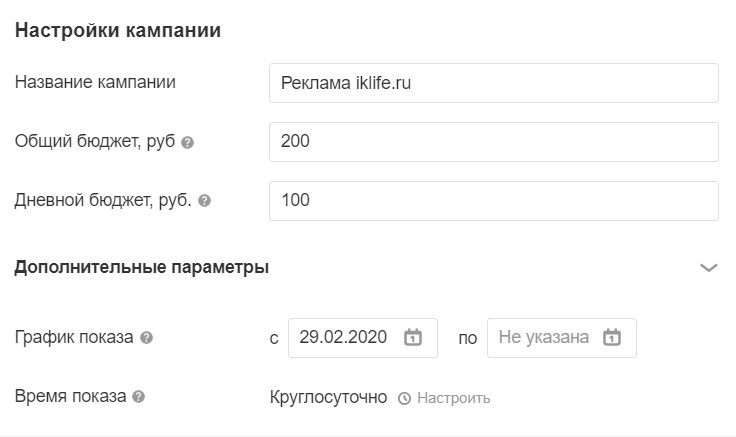
Когда все опции будут настроены, нажмите “Создать”. Если вы еще не пополняли счет, то появится окошко с предложением сделать это сразу. Тут на ваше усмотрение. Пополнить счет можно будет в любой момент на странице рекламного кабинета.
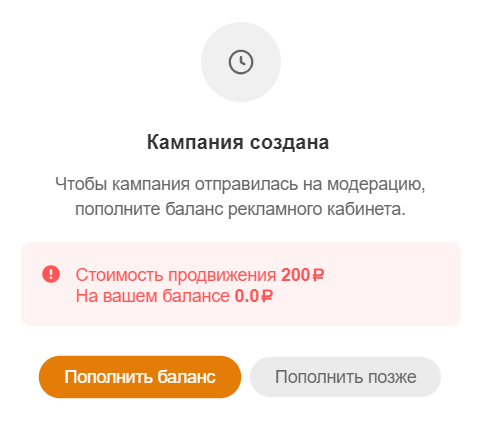
Кампания создана. Для того чтобы включить показы, осталось пополнить счет и пройти модерацию. Отключить показы можно все в том же рекламном кабинете в любой момент.
Чтобы рекламировать уже опубликованный пост из вашей группы или профиля, можно использовать кнопку “Продвинуть”. Она расположена под каждой заметкой, которую вы создавали. После ее нажатия вы сразу переместитесь в окно настройки целевой аудитории.
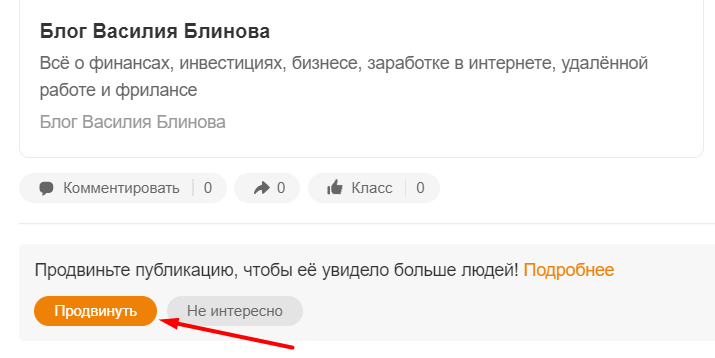
Сколько стоит
Однозначного ответа о стоимости проведения маркетинговой кампании в Одноклассниках вам никто не даст. Цена плавающая и формируется в зависимости от параметров целевой аудитории, которые вы укажете. Но вы никогда не заплатите больше той суммы, которую указали в поле “Бюджет”.
Деньги со счета будут списываться за каждый показ объявления. То есть за то, что пользователи увидели рекламу. При этом неважно, кликнули они на нее или нет. Посчитать, сколько стоит один показ объявления, вы можете самостоятельно.
В рекламном кабинете после указания настроек ЦА и бюджета отобразится число показов, которые вы получите за ваш бюджет. Разделите сумму бюджета на количество показов – получите стоимость одного показа объявления.
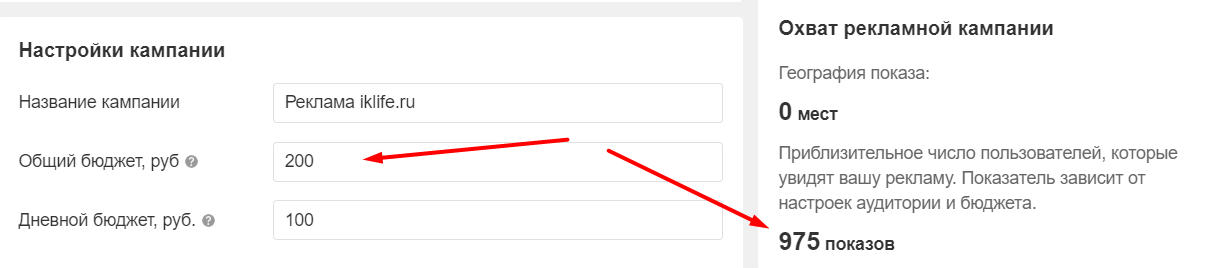
Чем больше бюджет, тем больший охват вы получите. Остальные параметры тоже довольно сильно влияют на итоговую стоимость. Например, рекламироваться в Москве и Санкт-Петербурге значительно дороже, чем в регионах. Так что если вы продвигаете какой-то товар на всю Россию, то имеет смысл сделать несколько кампаний на каждый город. Так вы сэкономите приличную сумму.
Таргетированная через myTarget для продвинутых
MyTarget – это партнерская площадка, которая, также как и сами Одноклассники, принадлежит компании Mail.ru Group. В ней можно настроить рекламу не только на пользователей ok.ru, но и на огромную аудиторию других сервисов Mail.ru (Юла, почтовый сервис Mail.ru и многие другие).
В myTarget присутствует огромнейшее количество опций, которые позволяют подобрать аудиторию, максимально соответствующую потребностям рекламодателя. Обратной стороной такого разнообразия настроек является сложность для новичков и необходимость предварительного обучения.
Я рекомендую выделить как минимум пару дней на ознакомление с функционалом площадки. Только после этого переходите к настройке таргетированной рекламы.
Огорчу всех, кто думает о том, как бы разместить рекламу своей группы на баннере, в тизерном блоке или в любом другом месте, кроме ленты ОК. MyTarget для продвижения групп разрешает использовать только мультиформат, то есть размещение в ленте. Так что для этой цели лучше использовать рекламный кабинет в Одноклассниках. Конечно, если вы не хотите сделать более точную настройку ЦА.
Плюс к этому через myTarget можно рекламировать только группы и приложения. Продвигать личный профиль и отдельные заметки можно только в рекламном кабинете на ok.ru.
Пошаговая инструкция по запуску рекламы через myTarget
Первым делом рекомендую ознакомиться с правилами размещения рекламы. Особое внимание обратите на разделы “Запрещенные категории” и “Допуск с ограничениями”. Чтобы не оказалось, что вы потратили кучу времени на настройки рекламной кампании продукта, который запрещено рекламировать. Кроме того, почитайте текст оферты, чтобы знать, на что вы соглашаетесь, размещая рекламу на площадке.
Как попасть на myTarget и зарегистрироваться
Переходим по ссылке target.my.com.
Щелкните “Войти” в правом верхнем углу. При первом посещении сайта нужно будет зарегистрировать новый аккаунт. Либо вы можете авторизоваться с помощью своего профиля одной из социальных сетей. Можно использовать все те же наши любимые Одноклассники.
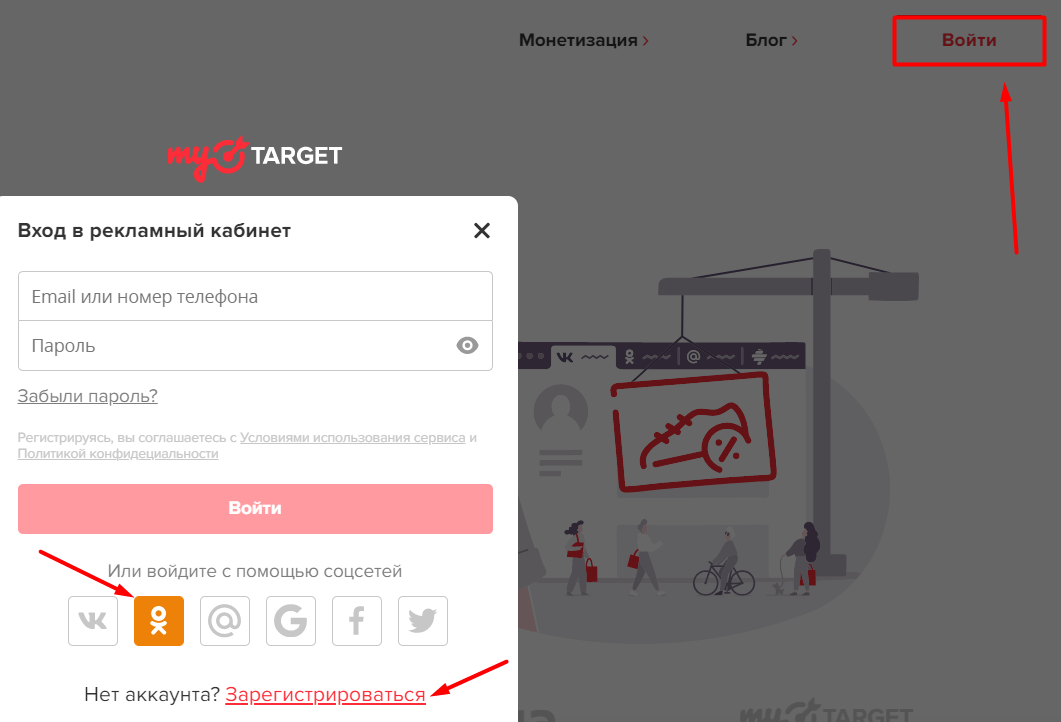
Теперь нужно выполнить первичные настройки аккаунта. Выберите язык интерфейса и укажите вашу страну. Обязательно выберите пункт “Рекламодатель” в разделе “Тип клиентского аккаунта”. Если выбрать пункт “Партнер”, то вы не сможете рекламироваться. А чтобы зарегистрироваться в качестве агентства, необходимо выполнить целый ряд условий.
Поставьте галочку, подтверждающую, что вы прочли оферту и согласны со всеми ее пунктами, после чего нажмите “Завершить регистрацию”.
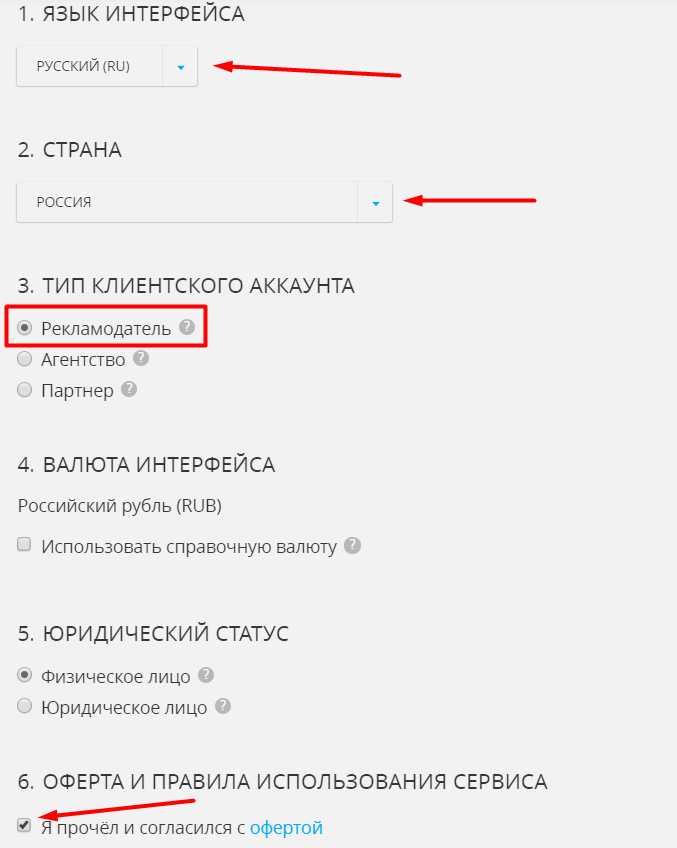
Выбор источников данных и создание аудиторных сегментов
MyTarget рассчитана на работу со всеми дочерними компаниями Mail.ru Group. Для того чтобы рекламироваться исключительно на аудиторию Одноклассников, перед запуском рекламной кампании придется создать аудиторный сегмент. Для этого откройте вкладку “Аудитории”.
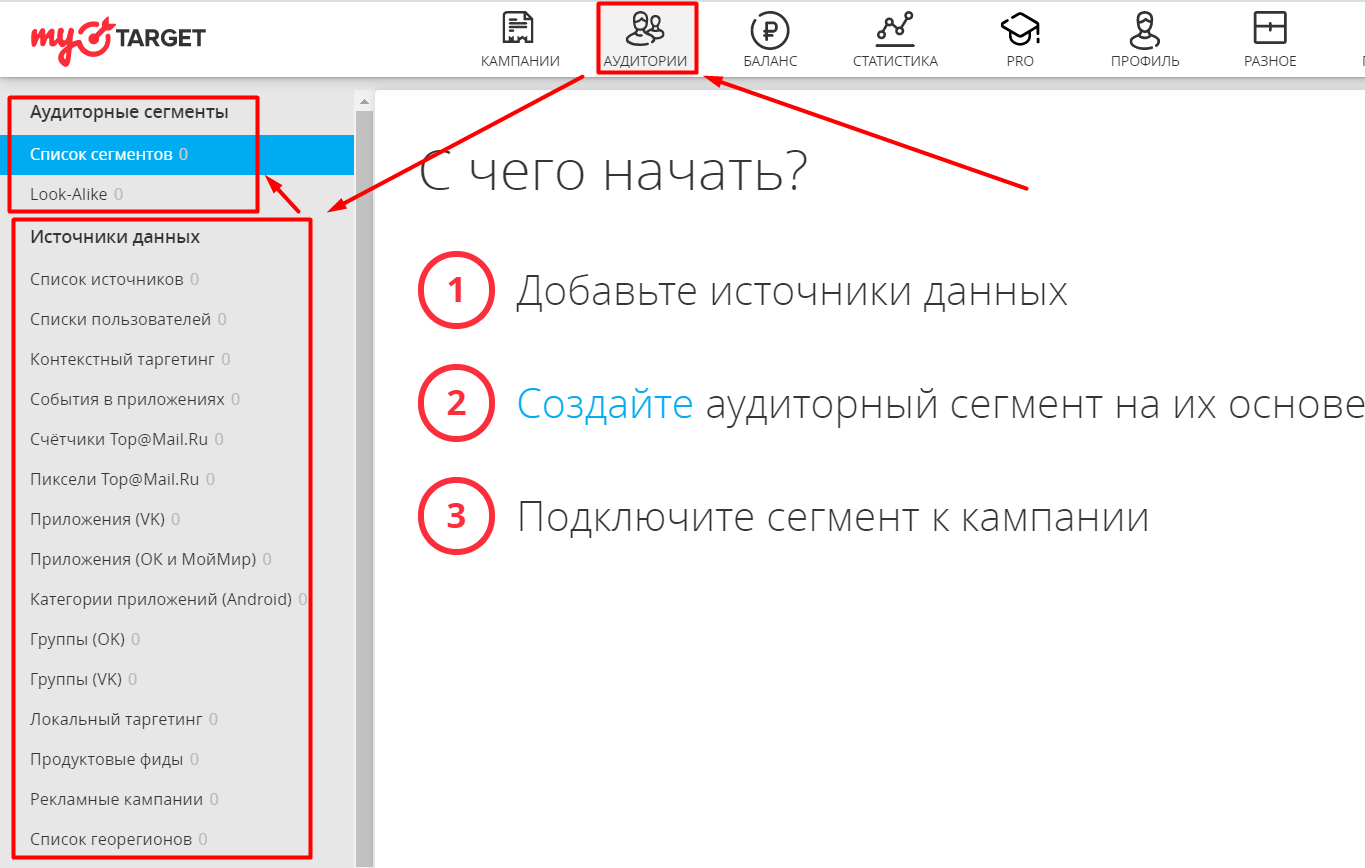
Добавьте источники данных. Список возможных можно увидеть в левом меню страницы. Для таргетинга на аудиторию Одноклассников очень удобно в качестве источников использовать “Группы ОК”. В этом разделе можно создать список групп, участником которых будет показываться ваша реклама. Как вариант можно даже не подбирать конкретные группы, а выбрать пользователей, которым интересна определенная тематика.
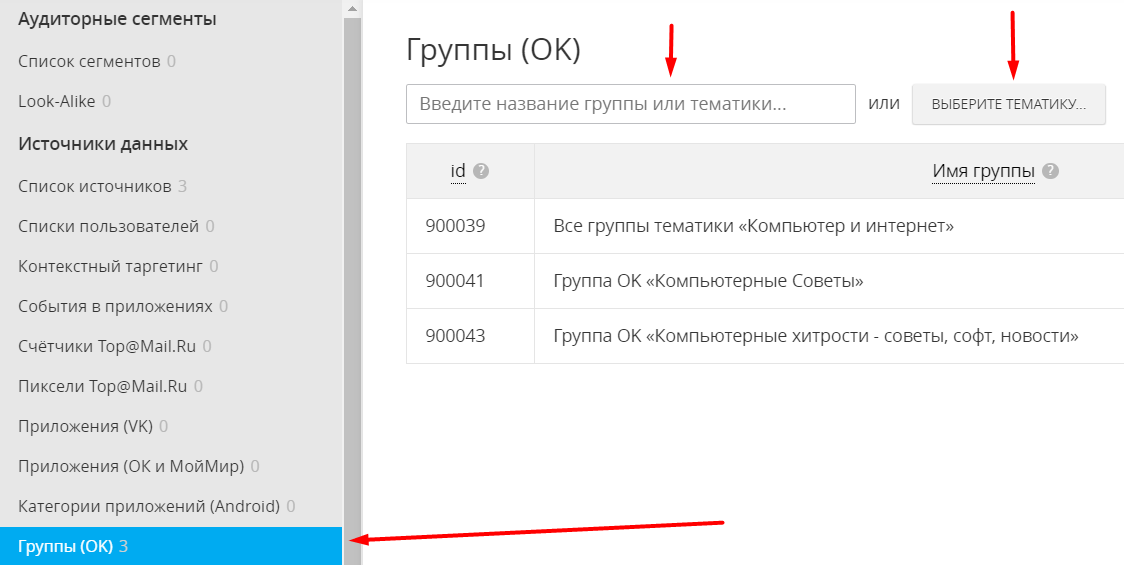
В разделе “Списки пользователей” можно добавить собранный вами перечень. При желании вы вправе даже вручную собрать ID пользователей ОК и показывать объявление только им. Но есть ограничение – список должен содержать минимум 2 000 человек. Поэтому в этом случае намного эффективнее будет использовать парсер. Я отдаю предпочтение Pepper.ninja. Но вы также можете найти немало хороших аналогов.
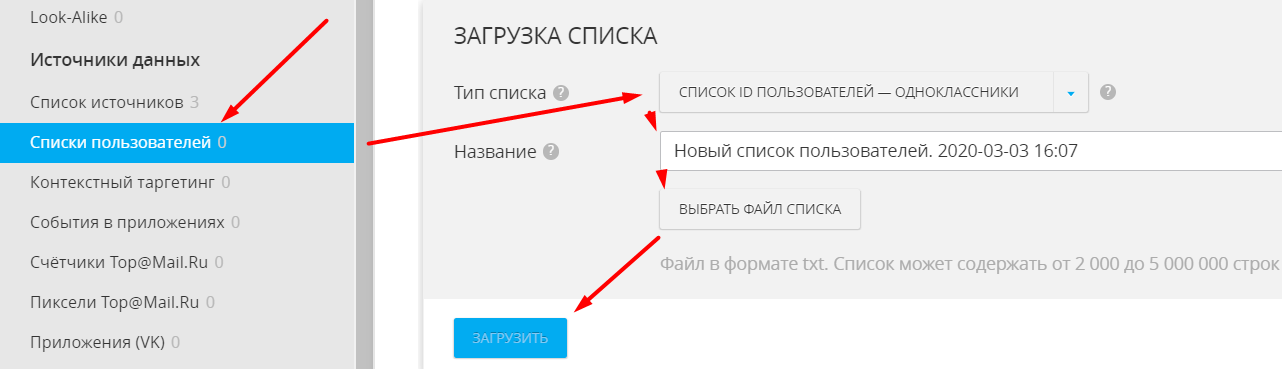
Если у вас есть сайт с установленной аналитикой Mail.ru, то вы сможете рекламироваться вашим читателям. Можно даже выделить в отдельный сегмент людей, которые посещали определенный раздел сайта.
Очень рекомендую самостоятельно просмотреть все возможности по созданию аудиторных сегментов и выбору источников данных. Описание всех функций, в том числе из раздела “Аудитории”, можно найти на странице “Помощь”.

Создание рекламной кампании
Пришло время создать вашу первую рекламную кампанию. Для этого щелкните на пункт меню “Кампании”. Если это ваше первое знакомство с myTarget, то вы увидите небольшую инструкцию для новичков. Кликните на ссылку “Создайте рекламную кампанию”.
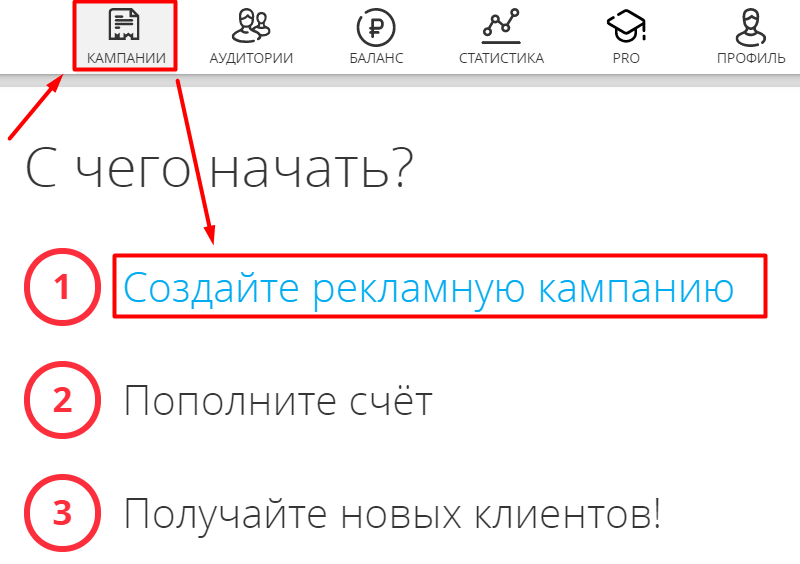
Выберите одну цель из 11 возможных. Я не буду их перечислять. Их все вы можете увидеть на скрине ниже или уже в ходе создания рекламной кампании. Подробности о предназначении каждой цели можно узнать, наведя курсор мыши на значок вопроса.
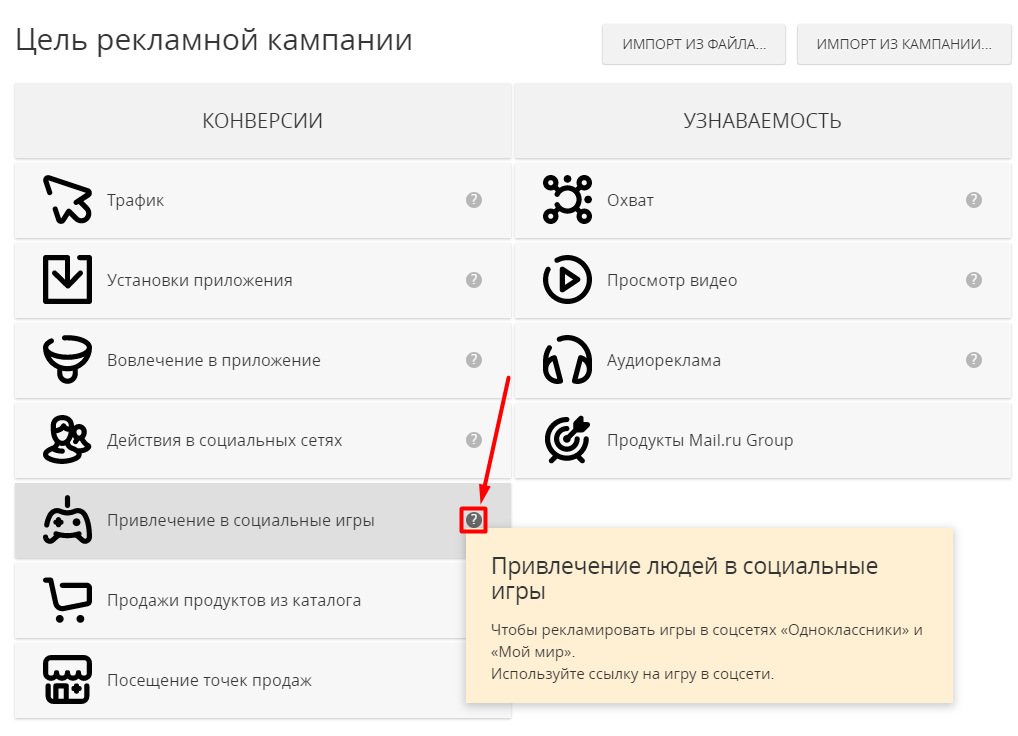
Все цели разделены на 2 группы: конверсии и узнаваемость. Конверсии ориентированы на получение быстрого результата:
- переходы на сайт,
- подписки на группы,
- установки приложения,
- покупки товара и прочее.
Узнаваемость больше подходит для долгосрочного развития компании и продвижения бренда. Здесь ориентир больше смещен на то, чтобы познакомить людей с продуктом и вызвать доверие, а не продавать сразу “в лоб”.
По моему глубокому убеждению, развитием бренда должны заниматься профессиональные маркетологи. Поэтому всем, кто еще не получил образования в этой сфере, предлагаю продолжить нашу инструкцию на примере одной из самых популярных целей – привлечение трафика.
Укажите адрес группы или сайта, который собираетесь рекламировать, и введите название рекламной кампании.
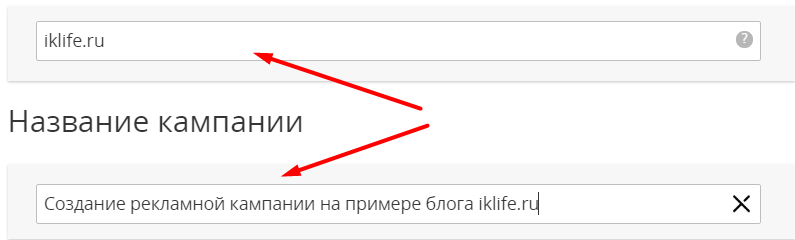
По мере того как вы будете задавать настройки рекламной кампании, будут становиться доступными дополнительные опции. Например, поле для ввода названия появится только после указания URL-адреса рекламируемого сайта.
Теперь можно переходить к настройкам раздела “Кому”. Это один из важнейших этапов, от настройки которого напрямую зависит размер бюджета рекламной кампании. Здесь нужно настроить таргетинги и подключить аудиторные сегменты, которые мы создавали на прошлом шаге.
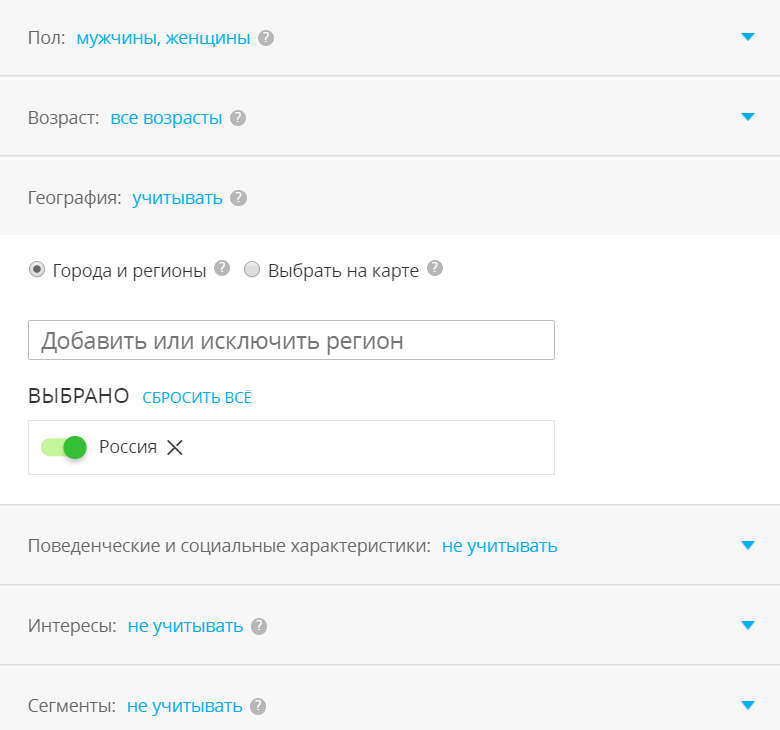
Это уже более детальные настройки аудитории, которую вы до этого собрали в сегмент. Например, вы хотите рекламировать коврики для машин вашего производства на аудиторию нескольких групп автомобильной тематики. На прошлом этапе был собран список участников этих групп. Теперь же вы указываете, какого пола и возраста должны быть люди, где они живут и прочие их характеристики.
Следующий этап – настройка блока “Когда”. Здесь всего два параметра:
- Время и дни показа. Тут нужно указать, в какие дни и в какой промежуток времени вы хотите показывать объявление. Это очень важный параметр, который обязательно нужно настраивать, если вы не хотите, чтобы по вашему объявлению звонили в нерабочие дни и часы, когда никто не сможет ответить и обслужить клиента.
- Время работы кампании. Укажите период времени работы вашей рекламной кампании.
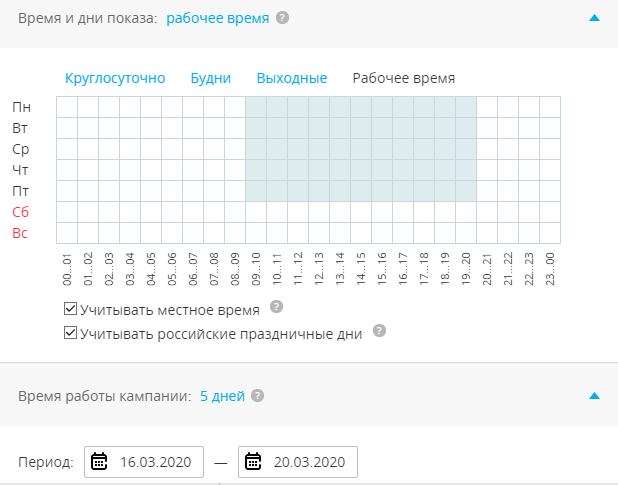
Блок “Цена и охват аудитории” позволяет выставить ограничение общего и дневного бюджета (минимум 100 руб.). Также здесь выбирается тип аукционной стратегии. Кроме того, вам нужно будет решить, за что вы будете платить: за клики по объявлению или за его показы.
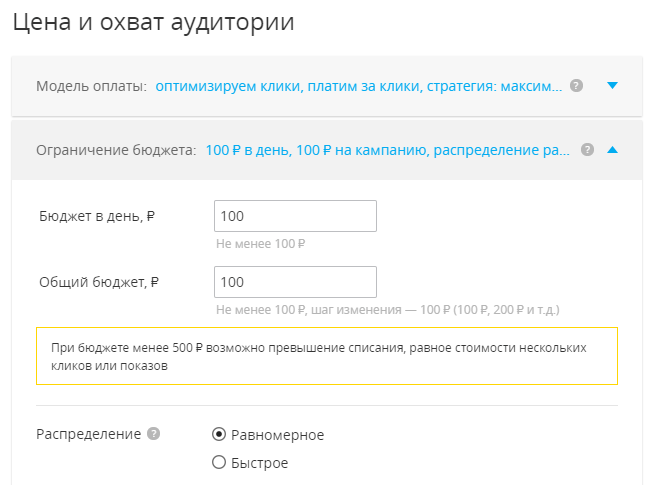
Теперь обратите внимание на блок “Формат рекламного объявления”. В нем предстоит выбрать формат, в котором вы хотите создать объявление. При наведении курсора на каждый вариант будет показано, как он внешне будет выглядеть на сайте, а также ограничения в объеме текста и размере изображений.
Под названием каждого формата можно увидеть, на каких площадках будет показываться реклама. Естественно, что для показов в Одноклассниках нужно выбирать тот формат, возле названия которого стоит логотип ОК. Не переживайте, если выбранный вами формат может показываться не только в Одноклассниках. Если вы правильно настроили сегменты аудитории, то показы будут только на пользователей ok.ru.
Количество доступных форматов зависит от цели, которую вы выбрали вначале, и площадки, которую вы рекламируете. Например, для рекламы сайта доступно целых 7 форматов, в то время как для продвижения группы в Одноклассниках – только один.
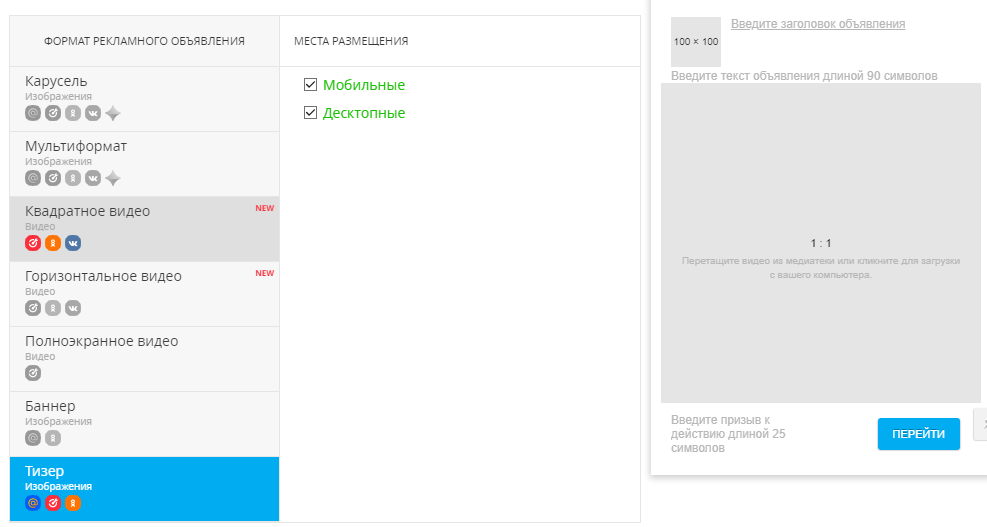
Мы уверенно движемся к финалу. Пришло время настроить само рекламное объявление. Создайте эффектный заголовок, напишите текст и загрузите изображение, которое будет привлекать внимание. Не забывайте о том, что перед показом объявление, как и вся рекламная кампания, будет проверяться модераторами. Поэтому все содержимое должно не должно нарушать правил myTarget.
Вот и все. Осталось только указать стоимость клика по объявлению или 1 000 показов в зависимости от того, что вы выбрали в блоке “Цена и охват аудитории”, и нажать кнопку “Добавить объявление”. О стоимости поговорим ниже.
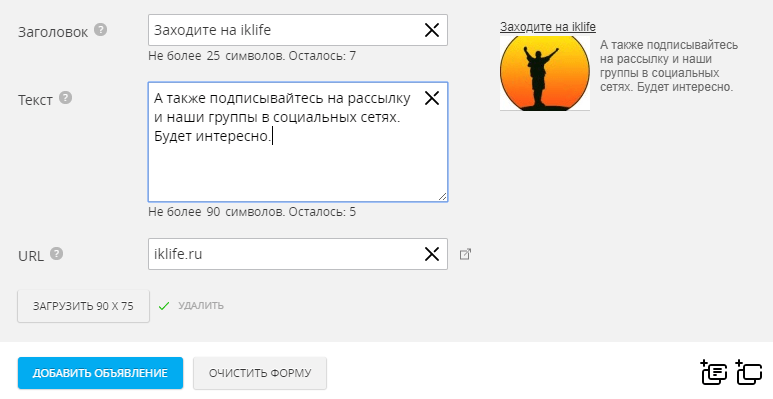
Сколько стоит
В myTarget есть минимальный дневной бюджет – 100 руб. Эта та минимально возможная сумма, которую придется заплатить, чтобы рекламироваться на платформе. Плюс к этому существует размер минимального пополнения. Он составляет 3 600 руб. с НДС.
Стоимость одного клика или 1 000 показов объявления вы устанавливаете самостоятельно. Меняя значение в поле стоимости, вы изменяете потенциальный охват рекламной кампании.
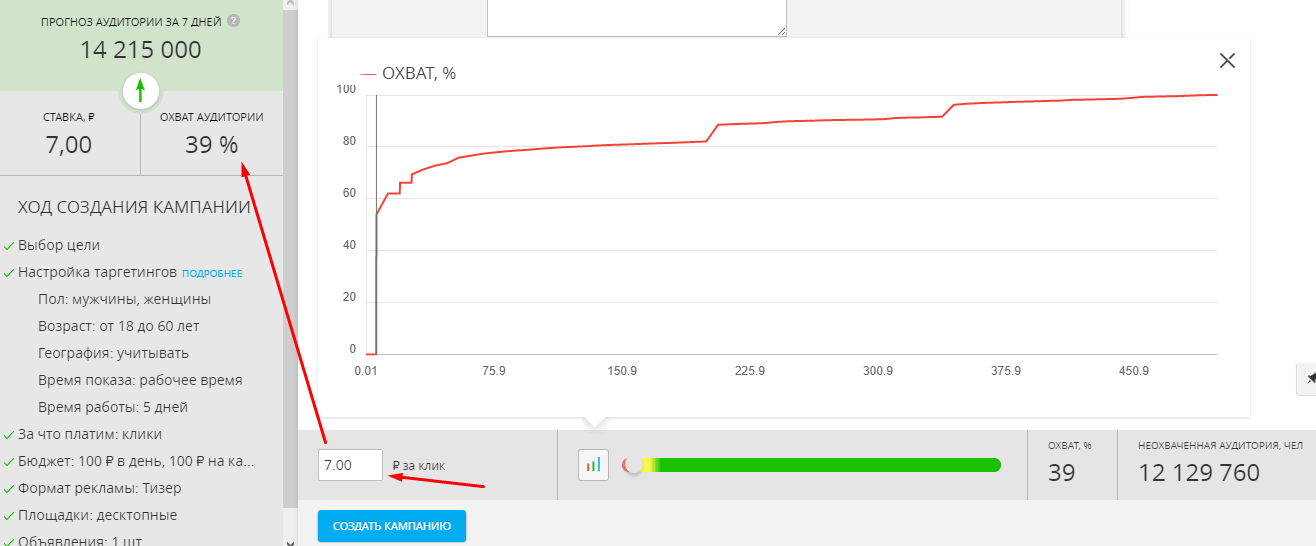
В myTarget работает аукционная система. Приоритет в показах будет отдаваться тому, кто выставит большую стоимость клика или 1 000 показов. То есть чем больше укажете сумму, тем больше показов получите. Ваша задача – настроить этот параметр так, чтобы получить максимум показов по минимальной цене. При настройке стоимости учитывайте аукционную стратегию, которую вы выбрали.
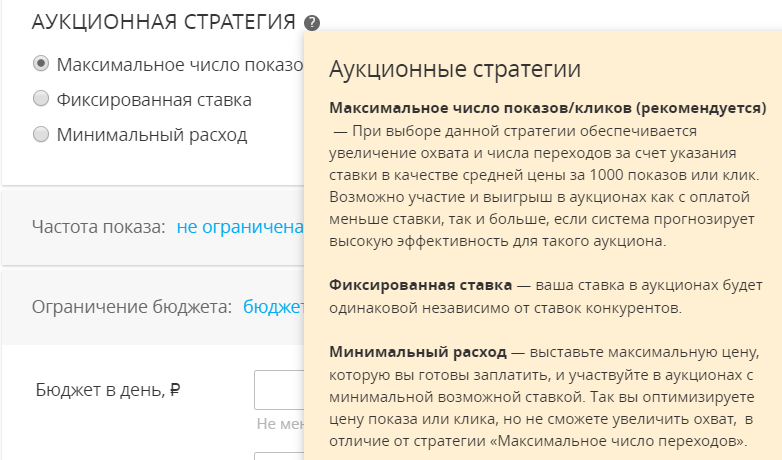
Как обратиться в службу поддержки
В myTarget огромное количество настроек и опций. Я бы очень хотел рассказать вам обо всех мелочах и возможностях, но тогда обычная статья превратится в довольно объемную книгу. Обо всем, что нужно для создания вашей первой рекламной кампании, я рассказал.
По любым вопросам вы всегда можете написать в службу поддержки myTarget. Либо попробуйте найти ответ в разделе “Помощь”. Вы также можете написать вопрос в комментариях к этой статье. Я с радостью поделюсь опытом и знаниями.
Для обращения в Службу поддержки в правой части сайта есть плавающий ярлык со знаком вопроса. Кликните на него. Заполните поля формы и отправьте заявку. Ответ придет на электронную почту, указанную в обращении.
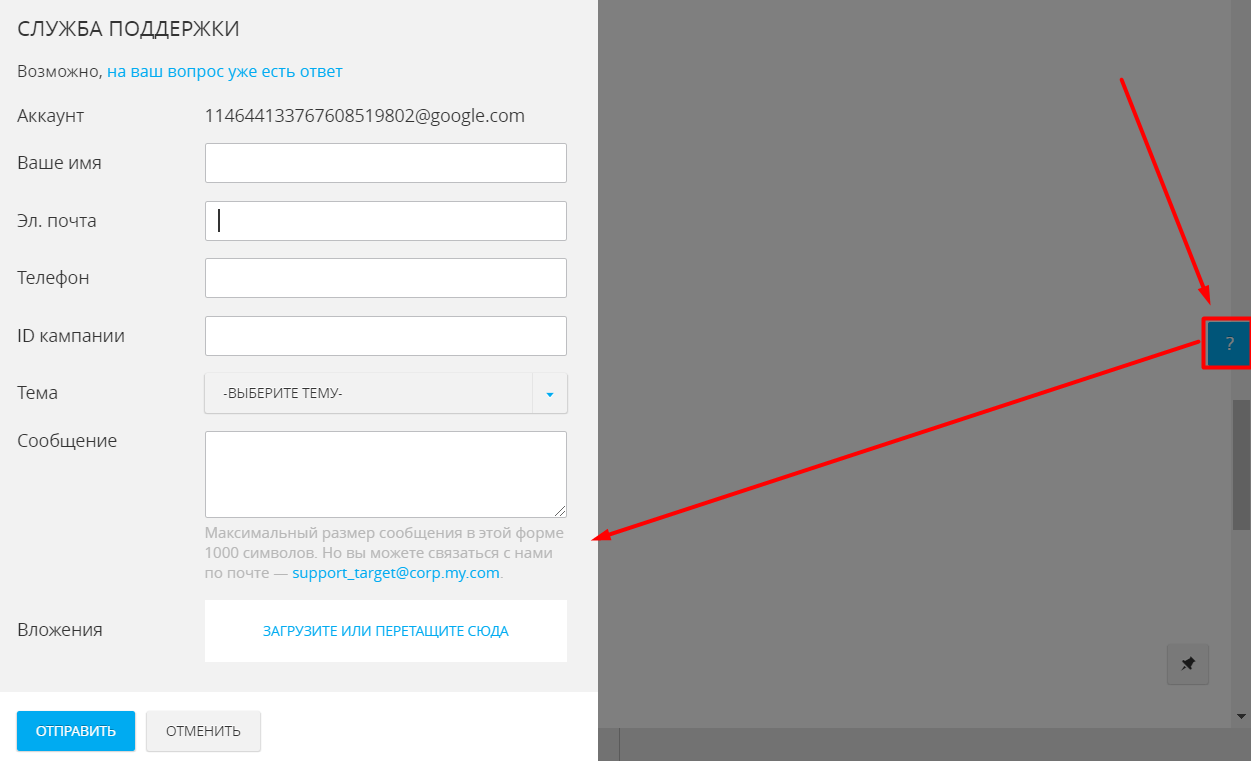
Как разместить рекламу в группах
Разместить рекламный пост в группе можно 2 способами:
- Связаться напрямую с администратором, договориться о цене и условиях.
- Использовать биржи рекламы в соцсетях в качестве посредника.
Напрямую через администратора
Подобрать группу для рекламы можно через стандартный поиск в Одноклассниках. Для этого достаточно выбрать тематику и просмотреть кандидатов для сотрудничества.
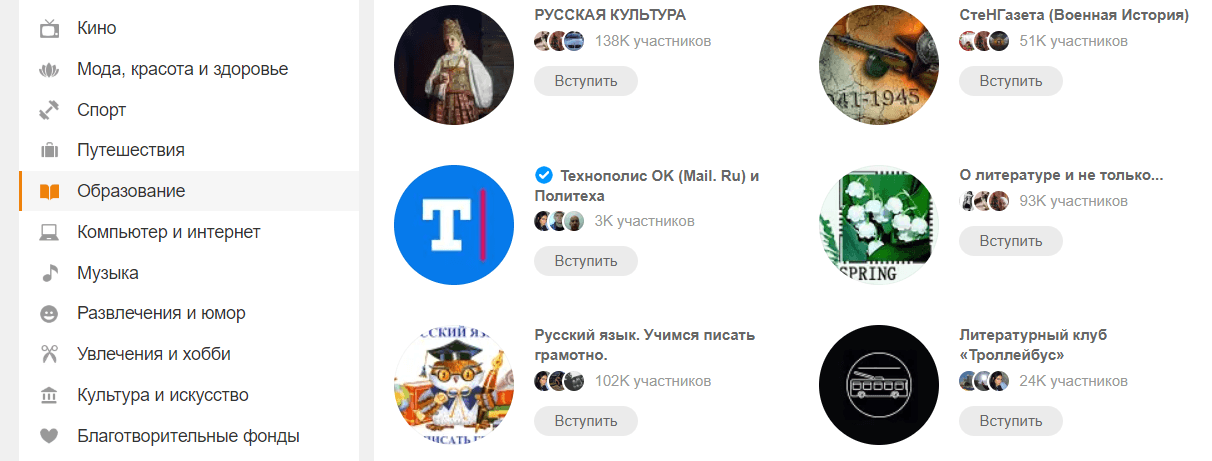
Также для подбора можно использовать упомянутые выше биржи. Но после выбора группы написать админу напрямую, а не через биржу. Так вы сэкономите на комиссии.
Связаться с администратором можно несколькими способами. Все зависит от того, как настроена группа. Для начала поищите кнопку “Написать” в шапке сообщества. Если нашли, то кликните на нее и напишите сообщение.
Если же кнопки нет, обратите внимание на меню в левой части группы. Там можно найти ссылку на страницу администратора. Перейдите на нее и отправьте сообщение. Чтобы не тратить время, лучше сразу указывайте тему объявления или его текст. Попросите администратора прислать вам статистику группы.
Бывает так, что ни кнопки, ни ссылки на администратора найти не удается. В таком случае стоит попробовать дать рекламу в этой группе через биржу или поискать другое сообщество.
Через биржи рекламы
Работать напрямую с администратором сообщества всегда дешевле, ведь не приходится платить комиссию посреднику. Но всегда есть шанс нарваться на недобросовестного админа, который может нарушить оговоренные условия или даже взять плату и “забыть” опубликовать промопост.
До того как вы наберетесь опыта и научитесь уже на подсознательном уровне отсеивать таких вот недобросовестных владельцев сообществ, лучше работать через биржи. Биржа – это не только площадка, на которой можно найти группы для рекламы. Она выступает в роли гаранта, контролирующего соблюдение всех условий сделки. Биржа резервирует ваши деньги и переводит их на счет администратора только после того, как тот опубликует промопост и выполнит все договоренности.
Существует не так много бирж, которые работают с Одноклассниками. Проверенных и достойных внимания я знаю только 2:
- BidFox.
- Sociate.
Есть популярное заблуждение о том, что BidFox – это официальная биржа рекламы ОК. Его охотно тиражируют сайты, специализирующиеся на соцсетях. Вот только это утверждение далеко от истины. На мой запрос представители ok.ru заявили, что BidFox не имеет никакого юридического отношения к Одноклассникам и является независимой биржей рекламы.
В 2016 году на ok.ru запустили свою официальную биржу рекламы. Она внешне была похожа на BidFox. Проект не имел успеха, и его скоро закрыли. На сегодня в Одноклассниках нет собственной биржи.
Пошаговая инструкция на примере биржи Sociate.ru
Перейдите на сайт sociate.ru и зарегистрируйте новый аккаунт. Если у вас есть профиль ВКонтакте, то можно авторизоваться без регистрации.
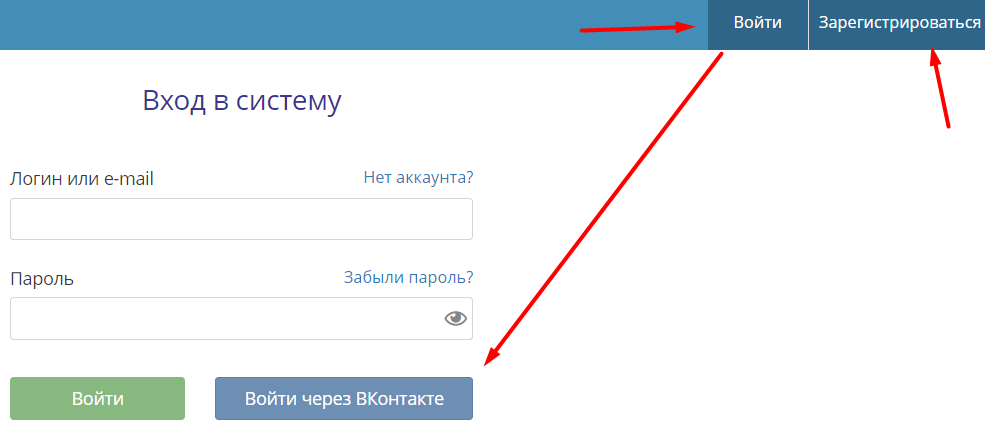
Выберите пункт меню “Реклама” в разделе для рекламодателей. По умолчанию задание будет создаваться для ВКонтакте. Чтобы переключиться на ОК, щелкните на логотип Одноклассников. Создайте новое рекламное задание, напишите текст, добавьте ссылки и картинки. Когда все будет готово, кликните “Создать задание”.
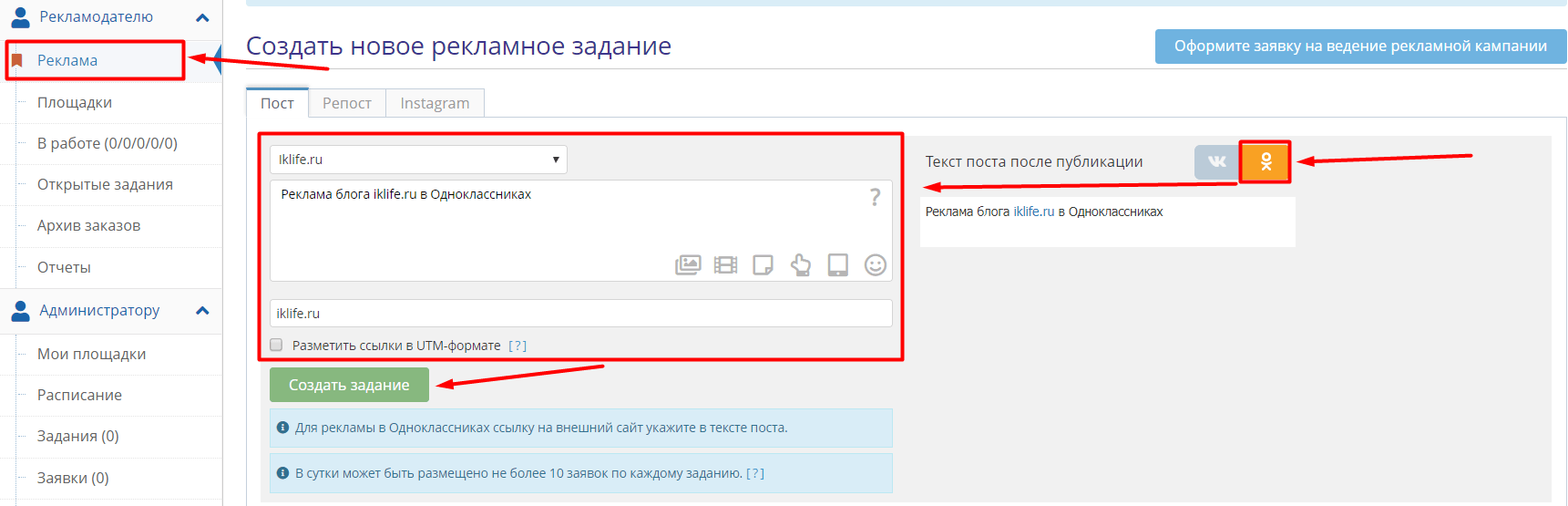
Во всплывающем окошке нажмите “Подобрать площадки”, чтобы перейти к выбору групп для рекламы. Также можно опубликовать это задание и подождать, пока владельцы сообществ сами откликнутся и предложат разместиться у них.
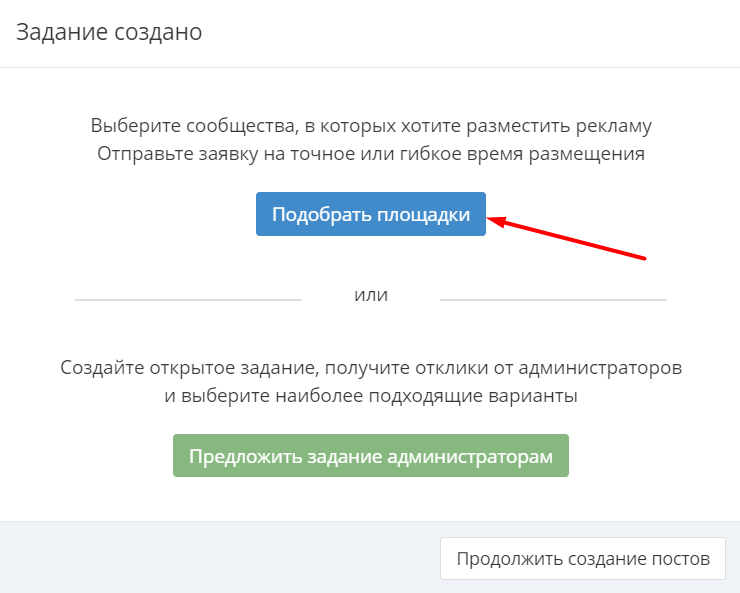
Используя фильтр, отберите площадки с необходимыми параметрами. Под спойлером “Расширенный поиск” скрыто несколько дополнительных опций. Обязательно обратите на них внимание. После настройки всех параметров щелкните на кнопку “Найти площадки” и перейдите к выбору подходящих сообществ.
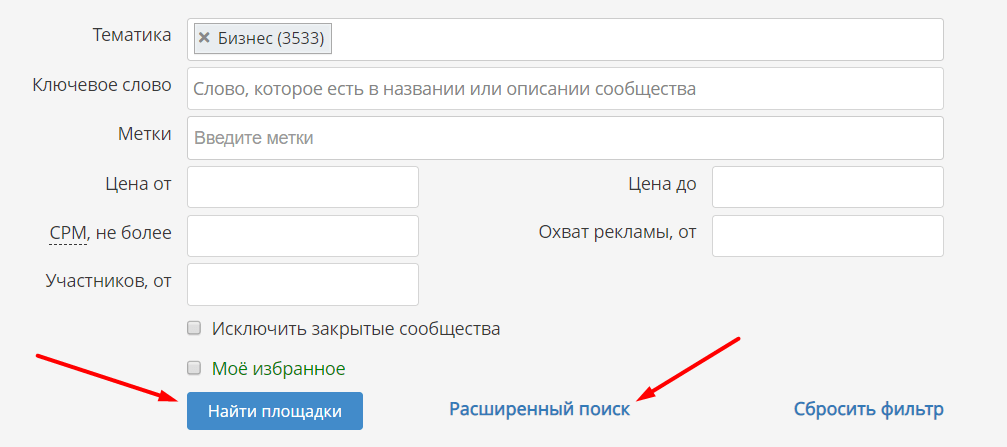
Подберите подходящую группу и нажмите кнопку “Разместиться”. Во всплывающем окне укажите дату и время размещения и кликните “Разместить задание”. При выборе сообщества обращайте внимание на цену, охват рекламы и статистику. Смотрите, в каких группах размещаются другие рекламодатели.